
Хмарне сховище має бути необхідним для будь-якого виродка, і Dropbox лідирує завдяки своїй простоті та доступним цінам. За допомогою SecretSync ви можете скористатися всіма перевагами Dropbox, не відмовляючись від конфіденційності, легко шифруючи конфіденційні документи.
Хоча Dropbox зберігає ваші файли, зашифровані на своїх серверах, користувачі не мають доступу до ключів шифрування, і якщо файли запитуються урядовими установами, Dropbox має можливість розшифрувати вашу інформацію та передати потрібні файли.
Щоб захистити свої файли від небажаного доступу, ви можете використовувати інше програмне забезпечення для шифрування, таке як TrueCrypt, щоб зашифрувати ваші файли перед синхронізацією з Dropbox, але це ручний процес, який не був би ідеальним. SecretSync автоматизує процес та захищає ваші документи, локально шифруючи ваші файли, перш ніж вони будуть синхронізовані з Dropbox.
Що вам знадобиться
Для початку синхронізації зашифрованих файлів вам знадобиться наступне програмне забезпечення.
Напевно, ви вже маєте обліковий запис у Dropbox, але якщо ви не зайдете на їхній сайт і не попросите безкоштовний обліковий запис та не встановите програмне забезпечення.

Вам також знадобиться встановлена на вашому комп’ютері Java, оскільки SecretSync використовує Java для шифрування ваших файлів.

Нарешті, вам потрібно буде подати запит на завантаження з SecretSync, поки програмне забезпечення знаходиться в бета-версії.
Примітка: На даний момент SecretSync працює лише на Windows, але найближчим часом з’являться версії OS X та Linux.
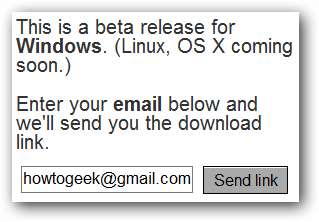
Встановіть SecretSync
Після того, як все завантажиться, переконайтеся, що у вас встановлені Dropbox та Java, а потім встановіть SecretSync.
На першому комп’ютері вам потрібно буде створити новий обліковий запис SecretSync. Це потрібно, оскільки SecretSync зберігатиме ваші ключі шифрування, а Dropbox - ваші файли. Це розділення дозволяє захистити як ваші ключі, так і ваші файли. Створіть обліковий запис на першому комп’ютері, а при наступних установках ви надасте свої облікові дані.
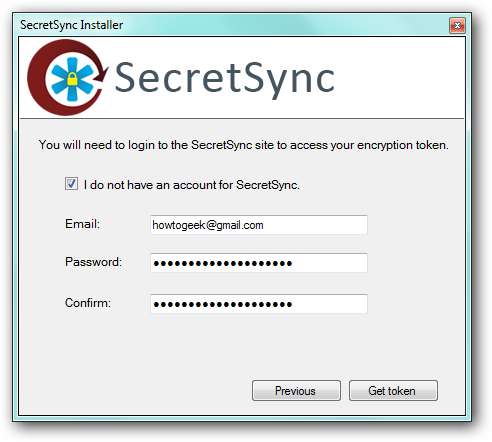
Для подальшого захисту ваших файлів ви можете надати парольну фразу, яка використовуватиметься на додаток до ключа шифрування, який надає SecretSync. Ця парольна фраза не підлягає відновленню, тому, якщо ви втратите її, можливо, не вдасться отримати файли.
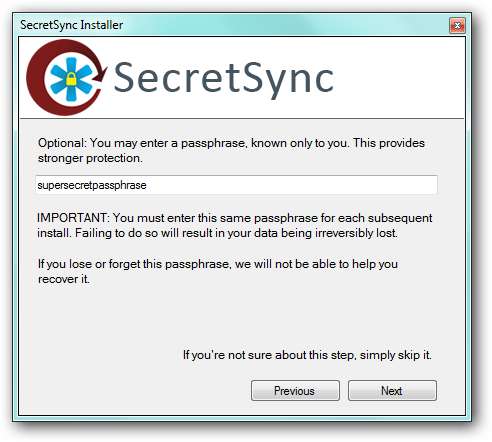
Введіть місце розташування Dropbox, щоб можна було створити правильні ярлики.
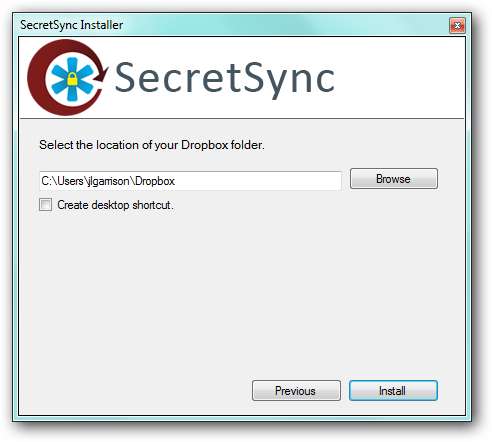
Це воно. SecretSync створить нову папку у вашій папці користувача, а також ярлики у вашій папці Dropbox.
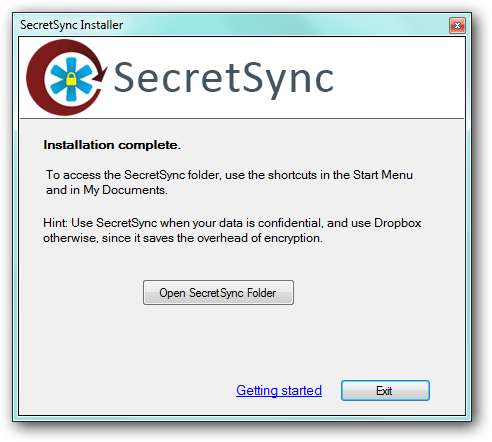
За замовчуванням у вашій зашифрованій папці буде файл README.txt. Щоб перевірити, чи ваші файли шифруються, відкрийте файл README.txt безпосередньо з папки SecretSync (ліворуч), а також відкрийте його з папки Dropbox \ .SecretSync_tunnel_Root (праворуч). Нижче ви можете бачити, що файл, який синхронізується з Dropbox, повністю нечитабельний, оскільки він зашифрований.
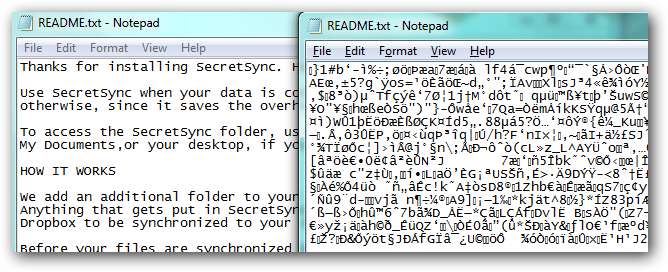
Синхронізувати зашифровані файли
Для будь-яких комп’ютерів, яким потрібні ваші файли, потрібно лише встановити Dropbox, Java та SecretSync. Цього разу, коли ви встановлюєте SecretSync, просто надайте дані облікового запису та парольну фразу.
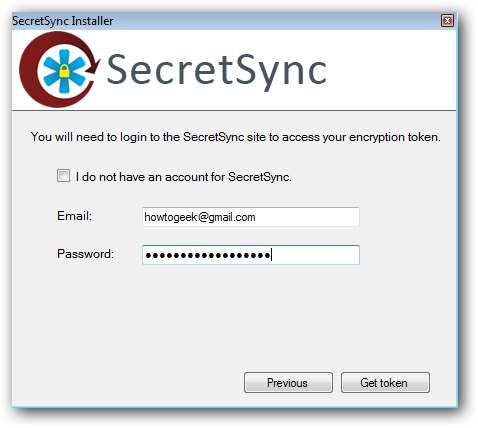
Файли будуть автоматично розшифровані у вашій папці SecretSync. Будь-які файли, які ви хочете зашифрувати та синхронізувати, просто перетягніть їх у папку SecretSync, як у папку Dropbox.







